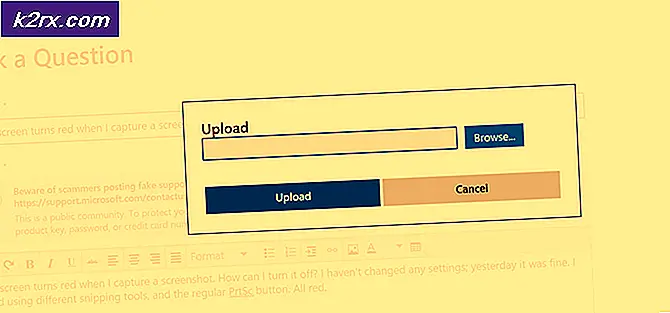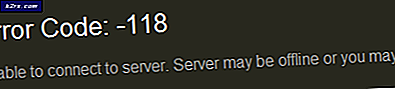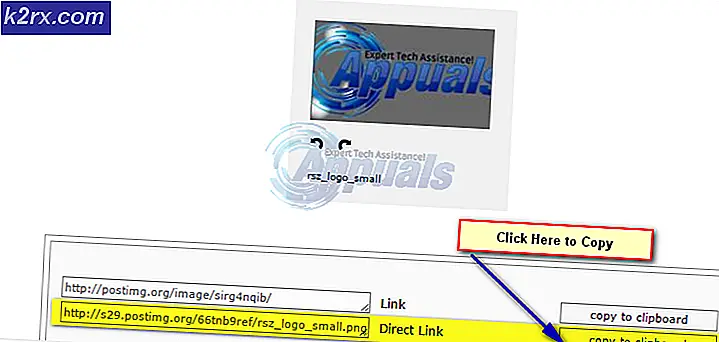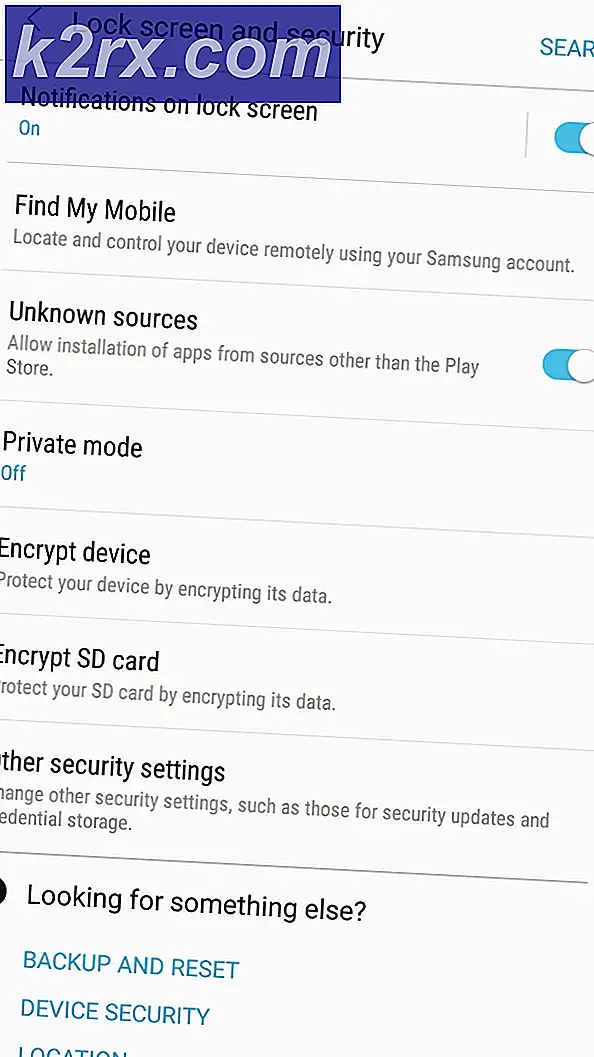Fix: Verizon Visual Voicemail fungerar inte
Visual Voicemail låter dig visa dina röstmeddelanden du får och lyssna på dina meddelanden i valfri ordning på dina enheter. Du kan bläddra igenom dina meddelanden, välja de du vill lyssna på och radera eller arkivera dem direkt från enhetens skärm. Flera rapporter kommer dock från användare om att Visual Voicemail inte fungerar. Felet kan oftast inträffa när användare försöker öppna Verizon Visual Voicemail-applikationen efter uppdateringar. Det kommer att visa “Denna app stöds inte”Fel på skärmen när du försöker öppna den.
Notera:I den här artikeln kommer vi att publicera lösningarna för iPhone-enheter. Du kan enkelt försöka replikera steg på din Android-enhet.
Vad orsakar detta fel för Verizon Visual Voicemail?
Enligt vår undersökning är orsaken till problemet inte specifik och det kan uppstå på grund av ett antal skäl. Några av de mest anmärkningsvärda är:
Nu när du har en grundläggande förståelse för problemets natur kommer vi att gå vidare mot lösningarna.
Lösning 1: Aktivera och inaktivera flygläge
Det första enkla sättet att lösa detta problem är att bara vrida flygplansläget PÅ AV. Byt bara ner meddelandefältet på telefonens huvudskärm och klicka på flygplansläget. När den är på, stänger du bara av den igen på samma sätt. Det här alternativet kan variera beroende på vilken enhet du använder. För vissa kanske du måste gå till inställningar eller använda strömbrytaren på telefonen för att komma till flygplansläge.
Lösning 2: Återställ nätverksinställningar
Ditt nätverk måste blockera applikationsanvändningen för din telefon. Många användare löste sitt problem genom att återställa sina nätverksinställningar, som förnyar all information som är relaterad till nätverket som du använde på din telefon. Följ stegen nedan för att göra det:
- Gå till din "inställningar”
- Knacka på "Allmän”
- Klicka nu på “Återställa”
- Här måste du välja “Återställ nätverksinställningar”
- När telefonen är klar med att återställa nätverket kan du prova den visuella röstmeddelandet nu
Lösning 3: Ta bort appen Visual Voicemail
Denna tricklösning hjälpte användarna; som inte kunde komma in i den visuella röstmeddelandeapplikationen eller inte kunde använda den. Här måste du avinstallera Visual Voicemail-appen från din telefon, och efter det måste du aktivera Visual röstmeddelande från inställningarna för att få det att fungera.
- Ta bort din “Visuell röstbrevlåda" Ansökan
- Gå sedan in i din telefonapp
- Träffa 3 prickar menyknappen längst upp till höger
- Gå nu till “inställningar”
- Tryck på Röstmeddelande och aktivera visuell röstbrevlåda där
Notera: Det här alternativet visas förrän den gamla visuella röstmeddelandeappen har tagits bort från telefonen
Nu om du inte hittar röstmeddelandesymbolen på telefonen. Gå till telefonappen, tryck på kontakterna (stjärnan eller snabbvalssidan) och du hittar ikonen för röstmeddelanden uppe till höger.